Մասնավորեք ձեր Acronis Disk Director Suite կոշտ սկավառակը: Փոխելով միջնապատերը կոշտ սկավառակի վրա Acronis Disk Director-ի միջոցով Ինչպես բաժանել հատորը՝ օգտագործելով acronis
ԱՀ շատ օգտատերերի համար օպերացիոն համակարգի ամենապարզ կարգավորումների վրա աշխատելը վախի և կասկածի զգացում է առաջացնում սեփական կարողությունների նկատմամբ: Իր հերթին, ավելի բարդ խնդիրներ լուծելու փորձերը, որոնք պահանջում են լրացուցիչ գիտելիքներ, ինքնաոչնչանում են:
Դրա վառ օրինակն է Acronis ծրագրի միջոցով համակարգչի կոշտ սկավառակը (HDD) մի քանի տրամաբանական միջնորմների բաժանելու ցանկությունը:
Շատ օգտատերեր կարծում են, որ Acronis Disk Director Suite-ում աշխատելն աներևակայելի դժվար է, բայց մենք շտապում ենք ձեզ տեղեկացնել, որ դա բացարձակապես այդպես չէ:
Այս հոդվածը ձեզ մանրամասն կպատմի, թե ինչպես աշխատել այս ծրագրի հետ: Իհարկե, մենք չենք դիտարկի ամեն ինչ, բայց կներառենք HDD-ի հետ կապված ամենահիմնական մանիպուլյացիաները:
Acronis Disk Director-ում տրամաբանական սկավառակներ ստեղծելու հրահանգներ
Եկեք գործարկենք ծրագիրը:
Եթե առաջին անգամ եք տեսնում Acronis ինտերֆեյսը և չգիտեք, թե ինչպես աշխատել ծրագրի հետ, ապա ընտրեք «Ավտոմատ ռեժիմ»: Դրանում հասանելի կլինեն ամենահիմնական գործառույթները։
Ժամանակի ընթացքում, երբ հիմնական կետերը պարզ են, դուք կարող եք փորձարկել «Ձեռքի ռեժիմում»:
Արդյունքում մենք տեսնում ենք հետևյալը.
Դուք պետք է սեղմեք «Վիզարդներ» ցանկի տարրը:
Աշխատանքի մեջ, որպես կանոն, ամենաշատ պահանջված են առաջին երկու կետերը։
Եկեք նայենք «Բաժանմունքների ստեղծում»
Օրինակ, մենք ունենք 1 ՏԲ կոշտ սկավառակ: Խնդրում ենք նկատի ունենալ, որ սա նշանակում է, որ համակարգչում տեղադրված է մեկ HDD: Մեր օրինակում HDD-ն ի սկզբանե բաժանված է երեք տեղական բաժանմունքի, և դրա համար մենք կստեղծենք ևս մեկը. կտտացրեք «Wizard» ցանկի կետին -> «Ստեղծել բաժանմունքներ», արդյունքում մենք տեսնում ենք հետևյալը.
Նոր բաժանմունք ստեղծելու համար մենք կօգտագործենք «E» սկավառակի տարածությունը:
Այս գործընթացի ընթացքում Acronis-ը կկողպի միջնորմները: Այս վիճակում դուք չեք կարող փոխել ֆայլերի և թղթապանակների բովանդակությունը:
Ինչպես տեսնում եք սքրինշոթում, հնարավոր է օգտագործել ընդամենը 354,4 ՄԲ:
Նշում. Նախքան սկավառակը բաժանելը, անհրաժեշտ է և միայն դրանից հետո օգտագործել դրա տարածքը:
Կարևոր. Եթե ստեղծվող բաժանումն անհրաժեշտ է միայն ֆայլերը պահելու համար, ապա ընտրեք «Տրամաբանական» տեսակը: Եթե տեղադրել համակարգը, ապա «Ակտիվ»: Փոխելով բաժանման տեսակները, դուք կարող եք մանրամասն ուսումնասիրել դրանց նպատակը:
Այս օրինակը ցույց է տալիս, թե ինչպես ստեղծել տրամաբանական սկավառակ՝ տվյալների ֆայլերը տեղավորելու համար:
Մենք ոչինչ չենք մտնում և շարունակում ենք.
Եթե Windows-ը պարունակում էր բոլոր գործառույթները, որոնք իրականացվում են երրորդ կողմի ծրագրերի միջոցով, ապա պարզապես օպերացիոն համակարգը տեղադրելու համար ձեզ հարկավոր կլինի տպավորիչ քաշով մեգա ֆլեշ կրիչ: Բայց սա նույնիսկ հիմնական խնդիրը չէ։ Պատկերացրեք, թե ինչ սարսափ կպատճառի համակարգչային նեոֆիտների անփորձ մտքերը, եթե նրանք բախվեին մինչ այժմ իրենց անհայտ տեղեկատվության հիպերհոսքին: Հետևաբար, օպերացիոն համակարգը կարող է հիմք հանդիսանալ միայն համակարգչի ներուժը բացելու համար՝ հաշվի առնելով օգտատիրոջ շահերով սահմանված վեկտորը:
Եվ երբեմն օպերացիոն համակարգի ստանդարտ հնարավորությունները կարող են ունենալ մի տեսակ «թերֆորմատ»՝ անվճար ինչ-որ անլուրջ բան ստանալ և, եթե կուզեք, կողքից խելամիտ բաներ փնտրեք և վճարովի: Օրինակ, համակարգչի կոշտ սկավառակի միջնորմների հետ աշխատելու համար Windows-ն ունի սկավառակի կառավարման կոմունալ իր ստանդարտ գործիքների զինանոցում: Բայց դրա հնարավորությունները շատ սահմանափակ են. առավելագույնը, որ կարելի է անել սկավառակի տարածության վերակազմակերպման առումով, մեկ բաժանման ստեղծումն է մյուսի ծավալի հաշվին։
Սկավառակի միջնորմների հետ քիչ թե շատ լուրջ գործողություններ իրականացնելու համար պետք է դիմել հատուկ ծրագրերի՝ սկավառակի կառավարիչների օգնությանը: Ծրագրային ապահովման շուկայում այս խորշում առաջատար դիրքը զբաղեցնում է Acronis Disk Director-ը, որը պրոֆեսիոնալ արտադրանք է համակարգի ադմինիստրատորների համար, որն ապահովում է համակարգչային սկավառակի տարածության հետ աշխատելու լայն հնարավորություն:
Acronis Disk Director 12-ի մասին
Ի թիվս այլ գործառույթների, Acronis Disk Director 12-ի վերջին ընթացիկ տարբերակը նախատեսում է սկավառակի միջնորմների չափափոխում, պատճենում և տեղափոխում, բաժանում և միաձուլում՝ առանց առկա տվյալների կորստի: Acronis Disk Director 12-ը կարող է գրվել bootable media-ի վրա՝ առանց տեղադրված օպերացիոն համակարգի համակարգչի վրա սկավառակի միջնապատերի հետ աշխատելու համար:
Acronis ծրագրավորողների արտադրանքը, ներառյալ Disk Director սկավառակի կառավարիչը, վճարովի են: Acronis Disk Director 12-ի անվճար ցուցադրական տարբերակը, որը կարելի է անվճար ներբեռնել ծրագրի պաշտոնական կայքից էլ. հասցեով գրանցվելուց հետո, քիչ օգտակար կլինի: Սկավառակի տարածքը կազմակերպելու ցանկացած գործողություն կարող է իրականացվել միայն այն դեպքում, եթե ձայնի ծավալը չի գերազանցում 100 ՄԲ-ը:
Սա աննշան փոքր ծավալ է, և, ինչպես տեսնում ենք, մեզ պարզապես խնդրում են խաղալ փոքր մասշտաբով՝ ծրագիրը փորձարկելու համար: Հետեւաբար, սկավառակի տարածություն տարածելու համար մենք անմիջապես կօգտագործենք վճարովի տարբերակը: Այս հոդվածը գրելու պահին Acronis-ն առաջարկում է Disk Director 12-ը գնել 1600 ռուբլով:
Կոշտ սկավառակի բաժանումը երկու մասի
Դիտարկենք կոշտ սկավառակը երկու մասի բաժանելու օրինակ: Մենք ունենք 100 ԳԲ կոշտ սկավառակ, որի վրա կա մեկ բաժին՝ սկավառակ C, որը ստեղծվել է ավտոմատ կերպով Windows-ի տեղադրման գործընթացում։ Մեր դեպքում մենք համակարգին կթողնենք ընդամենը 30 ԳԲ տարածք, իսկ մնացած սկավառակի տարածությունից կկազմենք ոչ համակարգային միջնորմ՝ սկավառակ D: Սկավառակի տարածության բաշխման այս օրինակը փորձնական է և օրինակելի չէ: Փաստորեն, Windows-ի ժամանակակից տարբերակների հնարավորությունները գիտակցելու համար մոտավորապես 100 ԳԲ չափի համակարգի բաժանումը հենց այն է, ինչ պահանջվում է: Բայց, անկախ կոշտ սկավառակի չափից, անկախ նրանից, թե մենք գործ ունենք դասական կոշտ սկավառակի կամ SSD սկավառակի հետ, ծրագրի գործարկման կարգը նույնն է լինելու։
Acronis Disk Director 12-ը խլում է ավելորդ տարածությունը համակարգի միջնորմից՝ առանց տվյալների կորստի կամ օպերացիոն համակարգը խափանելու: Բնականաբար, համակարգի սկավառակից վերցված տարածքը պետք է ազատ լինի։
Ծրագրի հիմնական պատուհանում մենք կտեսնենք առկա սկավառակի բաժանմունքների հստակ պատկերը, և այն փոխելու համար, մեր դեպքում, զանգահարեք համատեքստային ընտրացանկը համակարգի բաժանման վրա և ընտրեք ծավալի բաժանման հրամանը: Նույն հրամանը կրկնօրինակվում է աջ կողմում գտնվող գործիքագոտու առանձին տարբերակով:

Նոր պատուհանում սահմանեք համակարգի սկավառակից վերցված տարածության չափը, որը կձևավորվի նոր բաժանման: Մեր դեպքում «Նոր ծավալի չափս» սյունակում մենք կսահմանենք 70 ԳԲ: Սեղմեք «Ok»:

Վերադառնալով Disk Director պատուհանին, մենք կտեսնենք սկավառակի տարածության բաշխման ապագա պատկերը: Կատարված գործողությունը կիրառելու համար սեղմեք ծրագրի պատուհանի վերևում գտնվող համապատասխան կոճակը:


Համակարգիչը կվերագործարկվի, և Disk Director-ը կմտնի նախաբեռնման ռեժիմ, որտեղ այն կվերաբաշխի սկավառակի միջնապատերը:

Համակարգը գործարկելուց հետո ծրագրի պատուհանում կտեսնենք հենց մեր նախատեսած սկավառակի բաժանման նկարը։
 Միանգամից մի քանի սկավառակի բաժանման ձևավորում
Միանգամից մի քանի սկավառակի բաժանման ձևավորում
Առաջինի տարածության հաշվին երկրորդ սկավառակի բաժանման ձևավորման գործընթացը քննարկվել է վերևում: Դա կանի, եթե ինչ-որ բան անելու կարիք ունենաք, դա բաժինը երկու մասի բաժանելն է: Բայց եթե մենք խոսում ենք սկավառակի տարածության արմատական վերաբաշխման մասին մի քանի միջնորմների ստեղծմամբ, Acronis Disk Director 12-ն ավելի հարմար ֆունկցիոնալություն ունի այդ նպատակների համար: Եկեք տեսնենք, թե ինչպես կարելի է միանգամից մի քանի սկավառակի բաժանումներ ստեղծել՝ օգտագործելով ծավալի չափափոխման ֆունկցիան:
Այսպիսով, մենք կրկին ունենք կոշտ սկավառակ, որի օպերացիոն համակարգը տեղադրված է միակ համակարգի բաժանման վրա: Աջ սեղմեք դրա վրա և ընտրեք ծավալի չափափոխում:

«Ծավալի չափը» սյունակում սահմանեք համակարգի բաժանումը 30 ԳԲ: Սեղմեք «Ok»:

Վերադառնալով հիմնական Acronis Disk Director պատուհանին, մենք կտեսնենք, որ մնացած սկավառակի տարածությունն այժմ նշված է որպես չբաշխված տարածք: Վերջինիս վրա մենք կանչում ենք համատեքստային մենյու և ընտրում ենք միակ բանը, որն առաջարկվում է մեզ՝ «Ստեղծել ծավալ»:


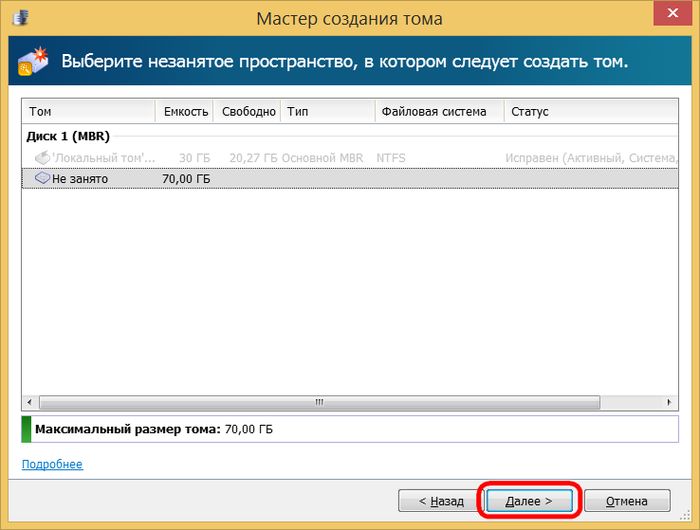
Վիզարդի հաջորդ քայլը նոր բաժանման չափը սահմանելն է: Մեր դեպքում մենք կրկին կհատկացնենք 30 ԳԲ և կստանանք սկավառակ D: Սեղմեք «Finish»:

Դրանից հետո հիմնական ծրագրի պատուհանում մենք կտեսնենք սկավառակի միջնորմների ապագա պատկերը երկու ձևավորված և մնացած 40 ԳԲ չբաշխված տարածքով: Եկեք ստեղծենք երրորդ բաժինը: Կրկին զանգահարեք համատեքստի ընտրացանկը չզբաղված տարածքի վրա և կրկնեք ծավալ ստեղծելու կարգը:

Ստեղծվելիք բաժանման չափը սահմանելու պատուհանում, ավանդաբար մեր գործի համար, մենք կնշենք 30 ԳԲ և կավարտենք սկավառակ E-ի ստեղծման գործընթացը:

Ծրագրի հիմնական պատուհանում մենք այժմ կտեսնենք երեք բաժին և 10 ԳԲ չբաշխված տարածք: Եկեք դրանք սահմանենք սկավառակի փոքր բաժանման մեջ: Կրկին համատեքստի ընտրացանկ, կրկին ծավալի ստեղծում:

Մենք տալիս ենք ամբողջ մնացած տարածքը F-ն վարելու համար: Մենք ավարտում ենք գործընթացը:

Սկավառակի ողջ հասանելի տարածքը բաշխվել է միջնորմների վրա, այժմ մնում է միայն կիրառել այս բոլոր փոփոխությունները: Ծրագրի պատուհանի վերևում սեղմեք կոճակը՝ պլանավորված գործողություններ կիրառելու համար:

Ինչպես նախորդ դեպքում, դրան կհետևի տեղեկատվական պատուհան՝ իրականացվող գործողության պարամետրերով և վերագործարկման հաստատումով:

Դե, այն բանից հետո, երբ Acronis Disk Director 12-ը կկատարի գործողությունը նախաբեռնման ռեժիմում և Windows-ը կսկսվի, մենք արդեն կդիտարկենք դրա աշխատանքի արդյունքները. մեկ բաժանման փոխարեն մեր դեպքում կլինի չորսը:

Ի դեպ, այս և այլ թեմաների վերաբերյալ շատ հետաքրքիր հոդվածներ կգտնեք մեր գործընկերներից infokomp.com.ua կայքում:
Ինչպես բաժանել համակարգչի կոշտ սկավառակը՝ օգտագործելով Acronis Disk Director 12=
Եթե Windows-ը պարունակում էր բոլոր գործառույթները, որոնք իրականացվում են երրորդ կողմի ծրագրերի միջոցով, ապա պարզապես օպերացիոն համակարգը տեղադրելու համար ձեզ հարկավոր կլինի տպավորիչ քաշով մեգա ֆլեշ կրիչ: Բայց սա նույնիսկ հիմնական խնդիրը չէ։ Պատկերացրեք, թե ինչ սարսափ կպատճառի համակարգչային նեոֆիտների անփորձ մտքերը, եթե նրանք բախվեին մինչ այժմ իրենց անհայտ տեղեկատվության հիպերհոսքին: Հետևաբար, օպերացիոն համակարգը կարող է հիմք հանդիսանալ միայն համակարգչի ներուժը բացելու համար՝ հաշվի առնելով օգտատիրոջ շահերով սահմանված վեկտորը: Եվ երբեմն օպերացիոն համակարգի ստանդարտ հնարավորությունները կարող են ունենալ մի տեսակ «թերֆորմատ»՝ անվճար ինչ-որ անլուրջ բան ստանալ և, եթե կուզեք, կողքից խելամիտ բաներ փնտրեք և վճարովի: Օրինակ, համակարգչի կոշտ սկավառակի միջնորմների հետ աշխատելու համար Windows-ն ունի սկավառակի կառավարման կոմունալ իր ստանդարտ գործիքների զինանոցում: Բայց դրա հնարավորությունները շատ սահմանափակ են. առավելագույնը, որ կարելի է անել սկավառակի տարածության վերակազմակերպման առումով, մեկ բաժանման ստեղծումն է մյուսի ծավալի հաշվին։ Սկավառակի միջնորմների հետ քիչ թե շատ լուրջ գործողություններ իրականացնելու համար պետք է դիմել հատուկ ծրագրերի՝ սկավառակի կառավարիչների օգնությանը: Ծրագրային ապահովման շուկայում այս խորշում առաջատար դիրքը զբաղեցնում է Acronis Disk Director-ը, որը պրոֆեսիոնալ արտադրանք է համակարգի ադմինիստրատորների համար, որն ապահովում է համակարգչային սկավառակի տարածության հետ աշխատելու լայն հնարավորություն:
Acronis Disk Director 12-ի մասին Ի թիվս այլ գործառույթների, Acronis Disk Director 12-ի վերջին ընթացիկ տարբերակը թույլ է տալիս չափափոխել սկավառակի միջնորմները, պատճենել և տեղափոխել դրանք, բաժանել և միաձուլել առանց առկա տվյալները կորցնելու: Acronis Disk Director 12-ը կարող է գրվել bootable media-ի վրա՝ առանց տեղադրված օպերացիոն համակարգի համակարգչի վրա սկավառակի միջնապատերի հետ աշխատելու համար: Acronis ծրագրավորողների արտադրանքը, ներառյալ Disk Director սկավառակի կառավարիչը, վճարովի են: Acronis Disk Director 12-ի անվճար ցուցադրական տարբերակը, որը կարելի է անվճար ներբեռնել ծրագրի պաշտոնական կայքից էլ. հասցեով գրանցվելուց հետո, քիչ օգտակար կլինի: Սկավառակի տարածքը կազմակերպելու ցանկացած գործողություն կարող է իրականացվել միայն այն դեպքում, եթե ձայնի ծավալը չի գերազանցում 100 ՄԲ-ը:
Կոշտ սկավառակը երկու մասի բաժանելը Դիտարկենք կոշտ սկավառակը երկու մասի բաժանելու օրինակ: Մենք ունենք 100 ԳԲ կոշտ սկավառակ, որի վրա կա մեկ բաժին՝ սկավառակ C, որը ստեղծվել է ավտոմատ կերպով Windows-ի տեղադրման գործընթացում։ Մեր դեպքում մենք համակարգին կթողնենք ընդամենը 30 ԳԲ տարածք, իսկ մնացած սկավառակի տարածությունից կկազմենք ոչ համակարգային միջնորմ՝ սկավառակ D: Սկավառակի տարածության բաշխման այս օրինակը փորձնական է և օրինակելի չէ: Փաստորեն, Windows-ի ժամանակակից տարբերակների հնարավորությունները գիտակցելու համար մոտավորապես 100 ԳԲ չափի համակարգի բաժանումը հենց այն է, ինչ պահանջվում է: Բայց, անկախ կոշտ սկավառակի չափից, անկախ նրանից, թե մենք գործ ունենք դասական կոշտ սկավառակի կամ SSD սկավառակի հետ, ծրագրի գործարկման կարգը նույնն է լինելու։ Acronis Disk Director 12-ը խլում է ավելորդ տարածությունը համակարգի միջնորմից՝ առանց տվյալների կորստի կամ օպերացիոն համակարգը խափանելու: Բնականաբար, համակարգի սկավառակից վերցված տարածքը պետք է ազատ լինի։ Ծրագրի հիմնական պատուհանում մենք կտեսնենք առկա սկավառակի բաժանմունքների հստակ պատկերը, և այն փոխելու համար, մեր դեպքում, զանգահարեք համատեքստային ընտրացանկը համակարգի բաժանման վրա և ընտրեք ծավալի բաժանման հրամանը: Նույն հրամանը կրկնօրինակվում է աջ կողմում գտնվող գործիքագոտու առանձին տարբերակով:
Նոր պատուհանում սահմանեք համակարգի սկավառակից վերցված տարածության չափը, որը կձևավորվի նոր բաժանման: Մեր դեպքում «Նոր ծավալի չափս» սյունակում մենք կսահմանենք 70 ԳԲ: Սեղմեք «Ok»:
Վերադառնալով Disk Director պատուհանին, մենք կտեսնենք սկավառակի տարածության բաշխման ապագա պատկերը: Կատարված գործողությունը կիրառելու համար սեղմեք ծրագրի պատուհանի վերևում գտնվող համապատասխան կոճակը:
Այնուհետև կտտացրեք «Շարունակել» տեղեկատվական պատուհանում կատարվող գործողության պարամետրերով, որից հետո մենք համաձայնում ենք վերագործարկել համակարգիչը: Համակարգիչը կվերագործարկվի, և Disk Director-ը կմտնի նախաբեռնման ռեժիմ, որտեղ այն կվերաբաշխի սկավառակի միջնապատերը: Համակարգը գործարկելուց հետո ծրագրի պատուհանում կտեսնենք հենց մեր նախատեսած սկավառակի բաժանման նկարը։ Միանգամից մի քանի սկավառակի բաժանման ձևավորում Առաջինի տարածության հաշվին երկրորդ սկավառակի բաժանման ձևավորման գործընթացը քննարկվել է վերևում: Դա կանի, եթե ինչ-որ բան անելու կարիք ունենաք, դա բաժինը երկու մասի բաժանելն է: Բայց եթե մենք խոսում ենք սկավառակի տարածության արմատական վերաբաշխման մասին մի քանի միջնորմների ստեղծմամբ, Acronis Disk Director 12-ն ավելի հարմար ֆունկցիոնալություն ունի այդ նպատակների համար: Եկեք տեսնենք, թե ինչպես կարելի է միանգամից մի քանի սկավառակի բաժանումներ ստեղծել՝ օգտագործելով ծավալի չափափոխման ֆունկցիան: Այսպիսով, մենք կրկին ունենք կոշտ սկավառակ, որի օպերացիոն համակարգը տեղադրված է միակ համակարգի բաժանման վրա: Աջ սեղմեք դրա վրա և ընտրեք ծավալի չափափոխում: «Ծավալի չափը» սյունակում սահմանեք համակարգի բաժանումը 30 ԳԲ: Սեղմեք «Ok»: Վերադառնալով հիմնական Acronis Disk Director պատուհանին, մենք կտեսնենք, որ մնացած սկավառակի տարածությունն այժմ նշված է որպես չբաշխված տարածք: Վերջինիս վրա մենք կանչում ենք համատեքստային մենյու և ընտրում ենք միակ բանը, որն առաջարկվում է մեզ՝ «Ստեղծել ծավալ»: Ստեղծել ծավալի մոգը կգործարկվի: Սեղմեք «Հաջորդ»:
Acronis սկավառակի տնօրեն– կրիչներով աշխատելու ամենահզոր ծրագրային փաթեթներից մեկը:
Այսօր մենք կպարզենք, թե ինչպես օգտագործել Acronis Disk Director 12-ը և, մասնավորապես, ինչ քայլեր պետք է ձեռնարկվեն համակարգում նոր կոշտ սկավառակ տեղադրելիս:
Առաջին հերթին, դուք պետք է միացնեք կոշտ սկավառակը մայր տախտակին, բայց մենք չենք նկարագրի այս քայլը, քանի որ այն այնքան էլ չի համապատասխանում հոդվածի թեմային և սովորաբար դժվարություններ չի առաջացնում օգտվողների համար: Հիմնական բանը միանալուց առաջ հիշելն է, որ անջատեք ձեր համակարգիչը:
Այսպիսով, կոշտ սկավառակը միացված է: Մենք սկսում ենք մեքենան և թղթապանակում «Համակարգիչ», մենք որևէ (նոր) սկավառակ չենք տեսնում:

Ժամանակն է դիմել Acronis-ին օգնության համար: Մենք գործարկում ենք այն և սարքերի ցանկում գտնում ենք չնախնականացված սկավառակ: Հետագա աշխատանքի համար սկավառակը պետք է սկզբնավորվի, այնպես որ սեղմեք համապատասխան ընտրացանկի կոճակը:

Հայտնվում է սկզբնավորման պատուհանը: Բաժանման կառուցվածքի ընտրություն MBRև սկավառակի տեսակը «Հիմք». Այս ընտրանքները հարմար են օպերացիոն համակարգը տեղադրելու կամ ֆայլեր պահելու համար օգտագործվող կրիչների համար: Սեղմել "ԼԱՎ".

Բաժնի ստեղծում
Հիմա եկեք ստեղծենք բաժին: Սեղմեք սկավառակի վրա ( «Չբնակեցված տարածք») և սեղմեք կոճակը «Ստեղծել ծավալ». Բացվող պատուհանում ընտրեք բաժանման տեսակը «Հիմք»և սեղմել «Հետագա».

Ընտրեք մեր չբաշխված տարածքը ցանկից և նորից «Հետագա».

Հաջորդ պատուհանում մեզ խնդրում են վերագրել սկավառակի տառ և պիտակ, նշել բաժանման չափը, ֆայլային համակարգը և այլ հատկություններ:
Չափը թողնում ենք այնպես, ինչպես կա (ամբողջ սկավառակը), չենք փոխում նաև ֆայլային համակարգը, ինչպես նաև կլաստերի չափը։ Մենք տառը և պիտակը նշանակում ենք մեր հայեցողությամբ:
Եթե սկավառակը պատրաստվում է օգտագործել օպերացիոն համակարգը տեղադրելու համար, ապա այն պետք է լինի առաջնային, սա կարևոր է:

Նախապատրաստումն ավարտված է, սեղմեք «Լրիվ».
Գործառնությունների կիրառում
Վերևի ձախ անկյունում կան գործողությունները չեղարկելու և առկախ գործողություններ կիրառելու կոճակներ: Այս փուլում դուք դեռ կարող եք վերադառնալ և ուղղել որոշ պարամետրեր:
Մենք գոհ ենք ամեն ինչից, ուստի սեղմում ենք մեծ դեղին կոճակը:

Մենք ուշադիր ստուգում ենք պարամետրերը և, եթե ամեն ինչ ճիշտ է, ապա սեղմեք "Շարունակել".


Պատրաստ է, նոր կոշտ սկավառակը հայտնվել է թղթապանակում «Համակարգիչ»և պատրաստ է գնալու:

Այսպես՝ օգնությամբ Acronis Disk Director 12, տեղադրեցինք և պատրաստեցինք նոր կոշտ սկավառակ։ Այս գործողությունները կատարելու համար, իհարկե, կան համակարգային գործիքներ, բայց Acronis-ի հետ աշխատելն ավելի հեշտ և հաճելի է (հեղինակի կարծիքը):
Ինչպե՞ս բաժանել Acronis կոշտ սկավառակը: Նախքան կոշտ սկավառակը միջնորմների բաժանելը, եկեք պարզենք, թե ինչու է դա անհրաժեշտ:
Կարևոր! Ձեր կատարած բոլոր գործողությունները կատարվում են ձեր սեփական ռիսկով.
Կան մի քանի ծրագրեր, որոնք կարող են ցանկացած գործողություններ կատարել միջնորմներով, ես կկենտրոնանամ (ռուսերենով հարմար, պարզ ծրագիր), որի միջոցով դուք կարող եք առանց ցավի և տվյալների կորստի ռիսկի կատարել գործողություններ կոշտ սկավառակի վրա, բաժանել այն:
Դեպի մի կորցրեք տվյալները, արժե ձեր կոշտ սկավառակը բաժանել՝ օգտագործելով Disk Director Suite-ը՝ առանց Windows-ում գտնվելու: Դա անելու համար մենք պետք է այրենք Acronis Disk Director Suite սկավառակի պատկերը CD-ի վրա, կարգավորեք համակարգիչը, որ բեռնվի CD-ROM կամ DVD-ROM-ի միջոցով - կարող եք կարդալ և. Այս գործողություններն ավարտելուց հետո մենք տեսնում ենք.
Ընտրեք Ամբողջական տարբերակը, եթե այն չի սկսվում - Անվտանգ
Ձեռքով ռեժիմ - Լավ:

հետո յուրաքանչյուր գործողությունմի մոռացեք սեղմել կոճակը Կատարել!

Ենթադրենք, մենք չունենք մեկ բաժանում, մենք պետք է ընտրենք չբաշխված տարածքը, սեղմեք Wizards - Բաժնի ստեղծում

Դուք կարող եք սահմանել ստեղծվող բաժանման չափը՝ շարժելով սահիկը կամ մուտքագրելով ցանկալի արժեքը

Պետք է ընտրել Բաժանման տեսակը Ակտիվ: Ակտիվնախատեսված է դրա վրա օպերացիոն համակարգ տեղադրելու համար, Logical-ը պարունակում է միայն ֆայլեր (D, E)

Windows XP-ի և 7-ի համար ընտրեք ֆայլային համակարգը NTFS

Մեծացնել C բաժանման չափըԸնտրեք C բաժինը, սեղմեք Ազատ տարածքի ավելացում

ընտրեք Գ բաժինը ,
որի չափը պետք է մեծացնել

ընտրեք չափը D կամ մեկ այլ, որտեղ կա ազատ տարածք


Եթե դուք ունեք միայն սկավառակ C, բայց դուք պետք է ստեղծեք D և այլն, դուք պետք է սեղմեք
պիտակներ՝ միջնորմ Acronis Disk Director Suite կոշտ սկավառակ



